V tem vodiču se boš naučil, kako učinkovito uporabljati Power Bins in Smart Bins v programu DaVinci Resolve. Ti dve funkciji sta izjemno uporabni pri organizaciji tvojih projektov in povečanju učinkovitosti tvojega delovnega toka. Ne glede na to, ali želiš pogosto uporabljene posnetke, datoteke zvoka ali določene tehnične lastnosti videa zbirati, ti Power Bins in Smart Bins ponujajo rešitve, ki ti pomagajo prihraniti čas in bolje upravljati svoje projekte.
Najpomembnejše ugotovitve
- Power Bins omogočajo shranjevanje in organiziranje pogosto uporabljenih posnetkov, da jih lahko hitro ponovno uporabiš.
- Smart Bins pomagajo pri filtriranju datotek glede na določene kriterije, kot so ločljivost ali sličice, samodejno.
- Pravilna organizacija tvojih medijev v teh Bins lahko bistveno olajša celoten delovni proces v programu DaVinci Resolve.
Korak-po-korak navodila
Aktiviraj in uporabi Power Bins
Da omogočiš Power Bins v programu DaVinci Resolve, moraš zagotoviti, da je zgoraj na zaslonu izbran medijska mapa. Če je temu tako, boš našel potrebne možnosti v meniju.
Pojdi na »View« in se pomakni čisto na dno. Tu bi moral videti možnosti »Pokaži Smart Bins« in »Pokaži Power Bins«. Obkljukaj obe, da odpreš ustrezna okna v svoji medijski mapi.
Po tem, ko si ju aktiviral, bi moral na levi strani svoje medijske mape videti tako Power Bins kot Smart Bins. Začnimo z Power Bins.
Power Bins so idealni za stvari, ki jih pogosto potrebuješ, bodisi uvodni posnetek, končna tablica ali posebne animacije, kot so učinki na besedilo. Posnetke lahko preprosto povlečeš v Power Bins, da jih pripraviš za prihodnje projekte.
Za to preklopi v svojo medijsko mapo in se premakni v glavni mapo. Samo povleci video sem in ga uredi po svojih željah – lahko dodajaš prehode in učinke.
Po urejanju preprosto povleci svoj posnetek z levim klikom miške v Power Bin. Če želiš v Power Bins ustvariti novo mapo, desni klik v Power Binu in izberi »Nova mapa«. Določi ime, na primer »Posnetki«, za shranjevanje tvojih pogosto uporabljenih posnetkov tja.
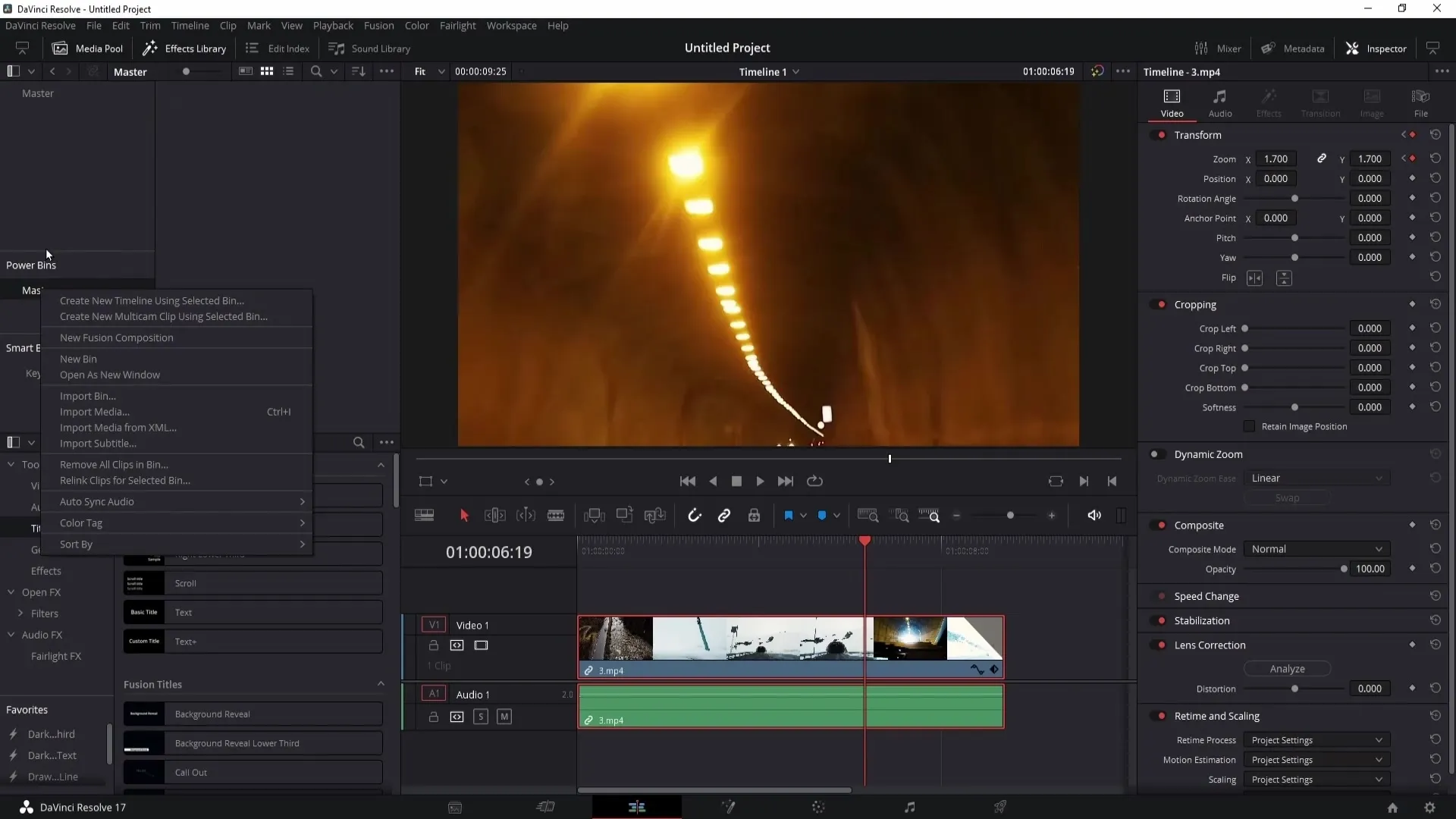
Če izbrišeš posnetek iz časovnice, ga lahko kadarkoli znova povlečeš iz Power Bina. Tako prihraniš veliko časa, še posebej, če pogosto potrebuješ enake elemente v različnih projektih.
Še ena uporabna funkcija v Power Bins je, da lahko mape kadarkoli preimenuješ ali odstraniš. Desni klik na mapo ti daje možnost »Preimenuj mapo« ali »Odstrani mapo«.
Prav tako lahko zlahka ustvariš nove mape, ki vsebujejo zvočne datoteke ali druge kategorije. Razmisli, kaj pogosto uporabljaš v svojih projektih, in ustvari ustrezne mape.
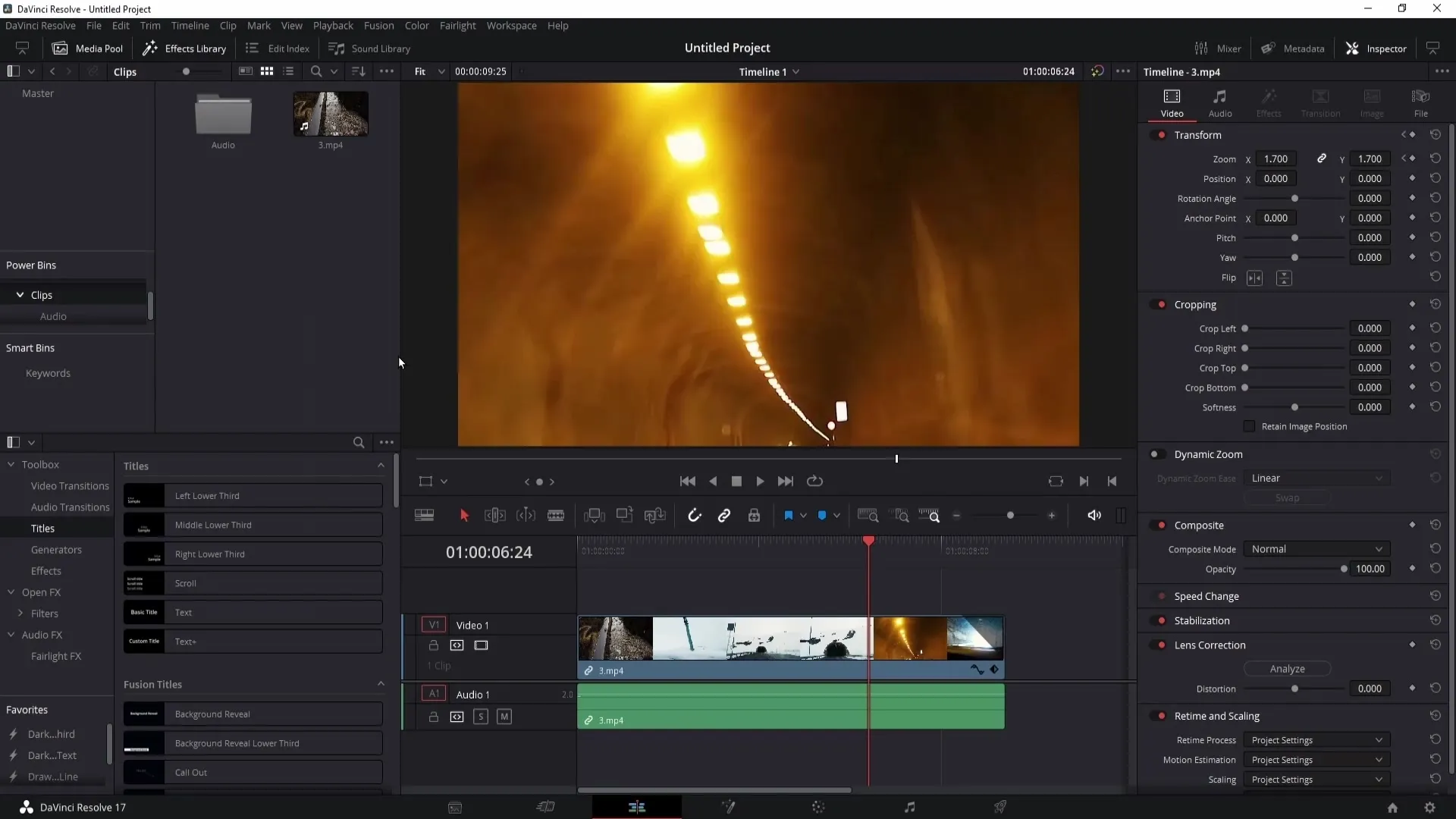
Ustvari in upravljaj Smart Bins
Pojdimo zdaj na Smart Bins. Ti ti omogočajo, da datoteke filtriraš in samodejno zbiraš na podlagi določenih kriterijev.
Za ustvarjanje Smart Bina naredi desni klik v medijski mapi in izberi »Dodaj Smart Bin«. Smart Bin lahko poimenuješ, na primer »Video posnetki 1920x1080«, da zbira vse svoje posnetke s to ločljivostjo.
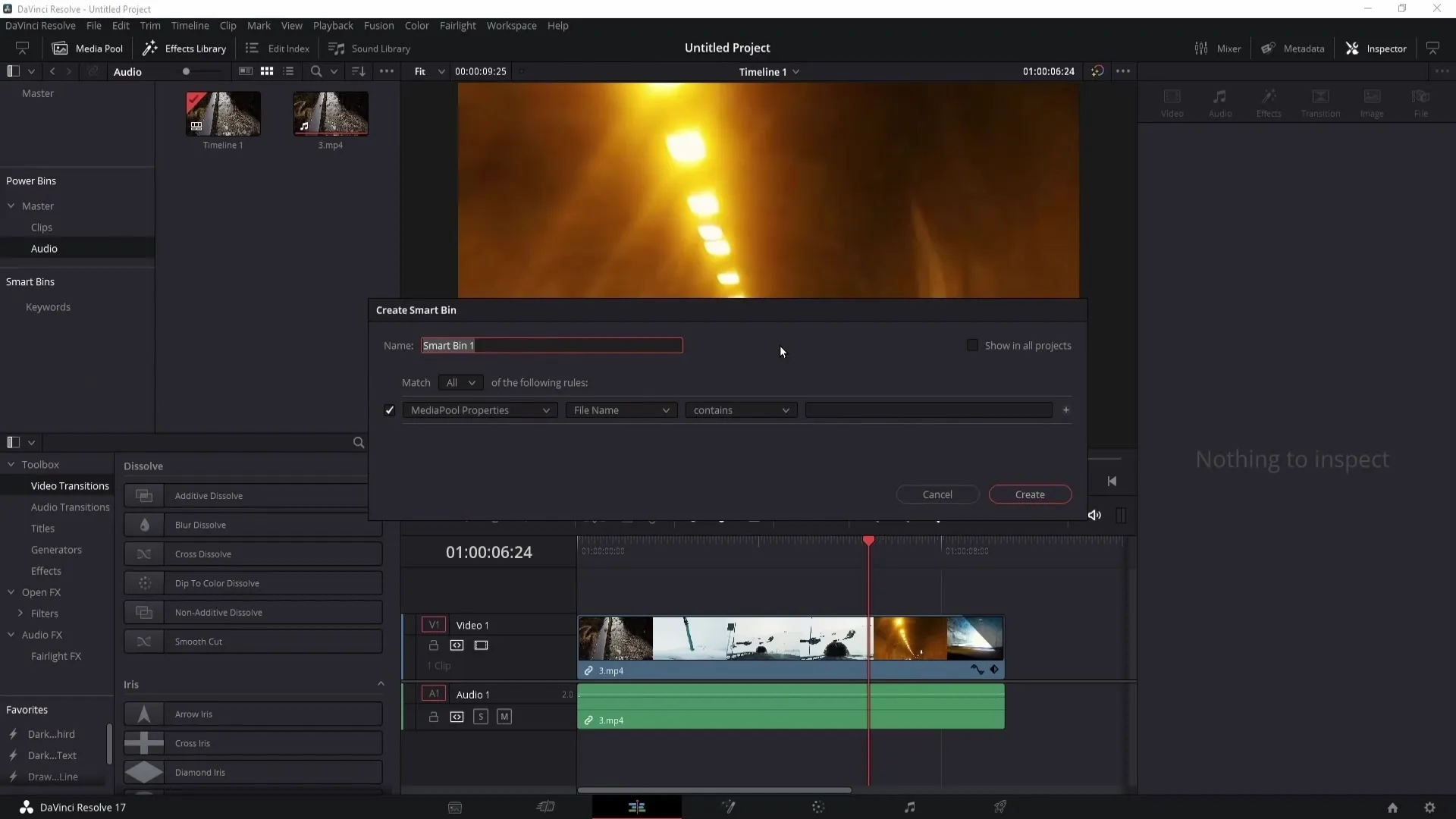
V »Lastnosti medijske mape« lahko določiš kriterije, po katerih se bodo filtrirali posnetki. V tem primeru izberi »Je« in vnesi »1920x1080«, da prikažeš samo takšne videe.
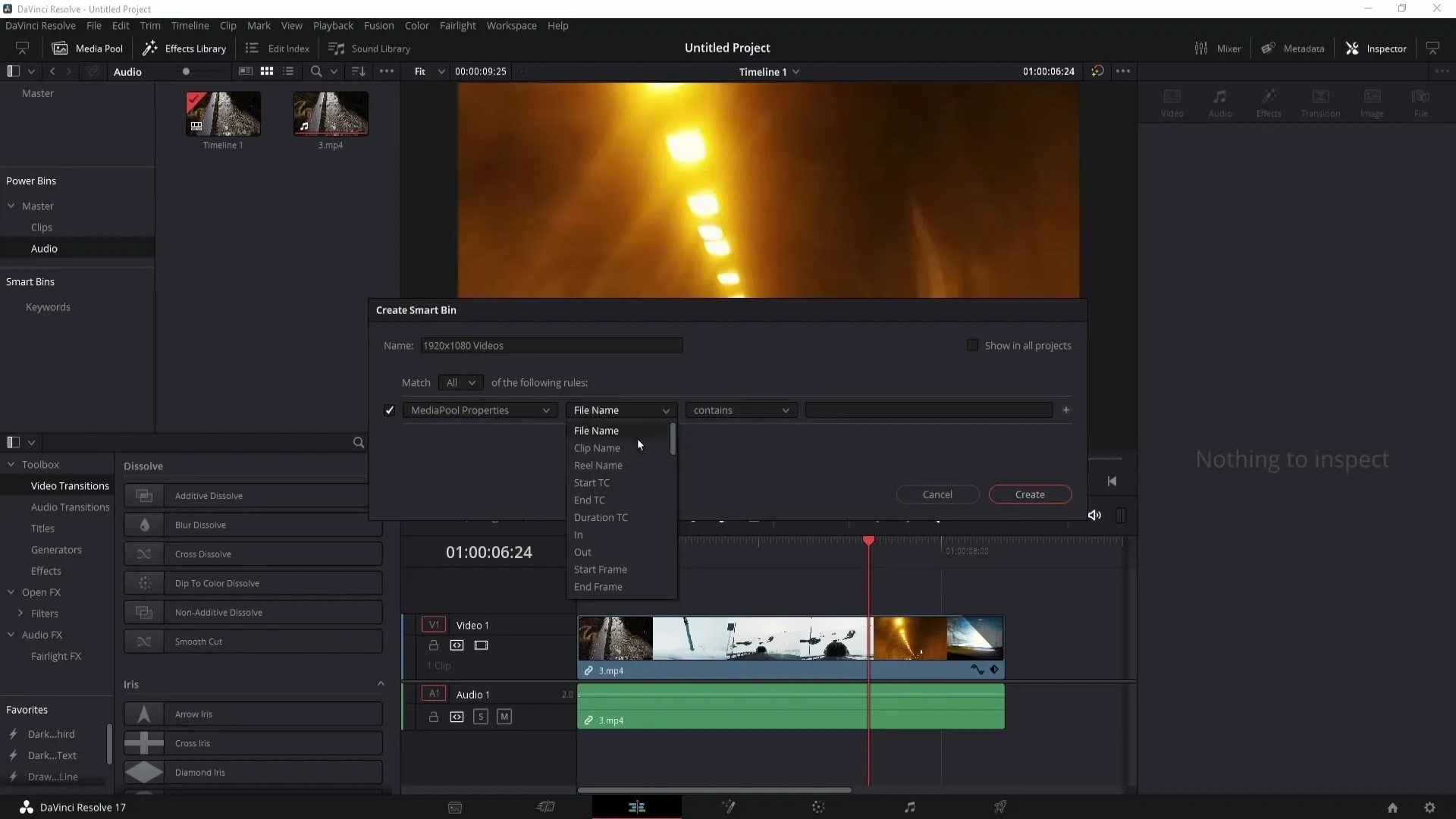
Po kliku na »Ustvari« bo Smart Bin ustvarjen. Vsi posnetki, ki ustrezajo kriterijem, bodo samodejno zbrani v tem Binu.
Lahko tudi ustvariš mape znotraj Smart Bins in jih razporediš po kategorijah, na primer »Zvok« ali »Video«. To pomaga pri ohranjanju preglednosti, če imaš veliko Smart Bins.
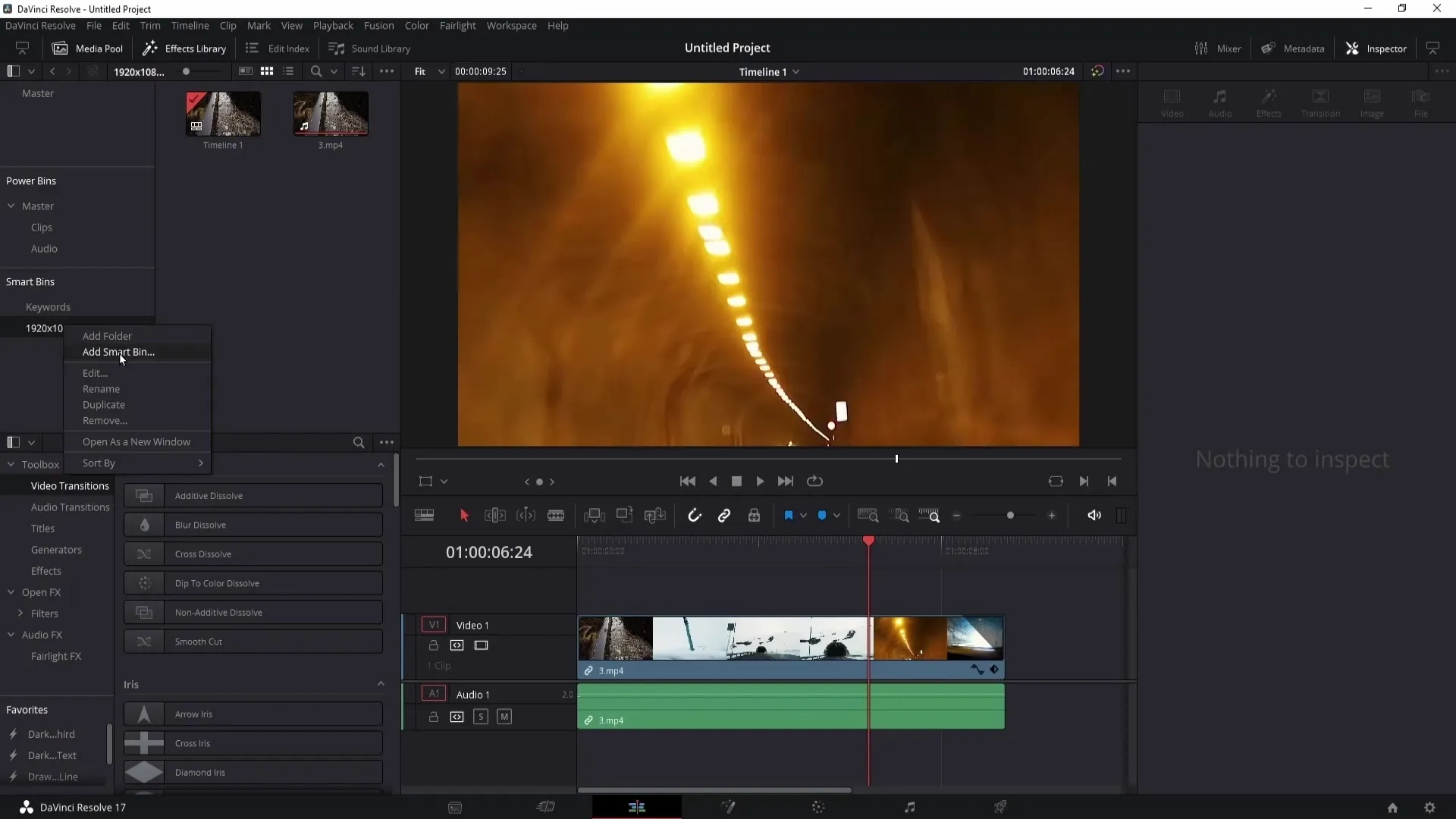
Želite prilagoditi svoje pametne predale? Kliknite na pametni predal in ga lahko urejate. Tu lahko dodate tudi nove kriterije za filtre, npr. sličice.
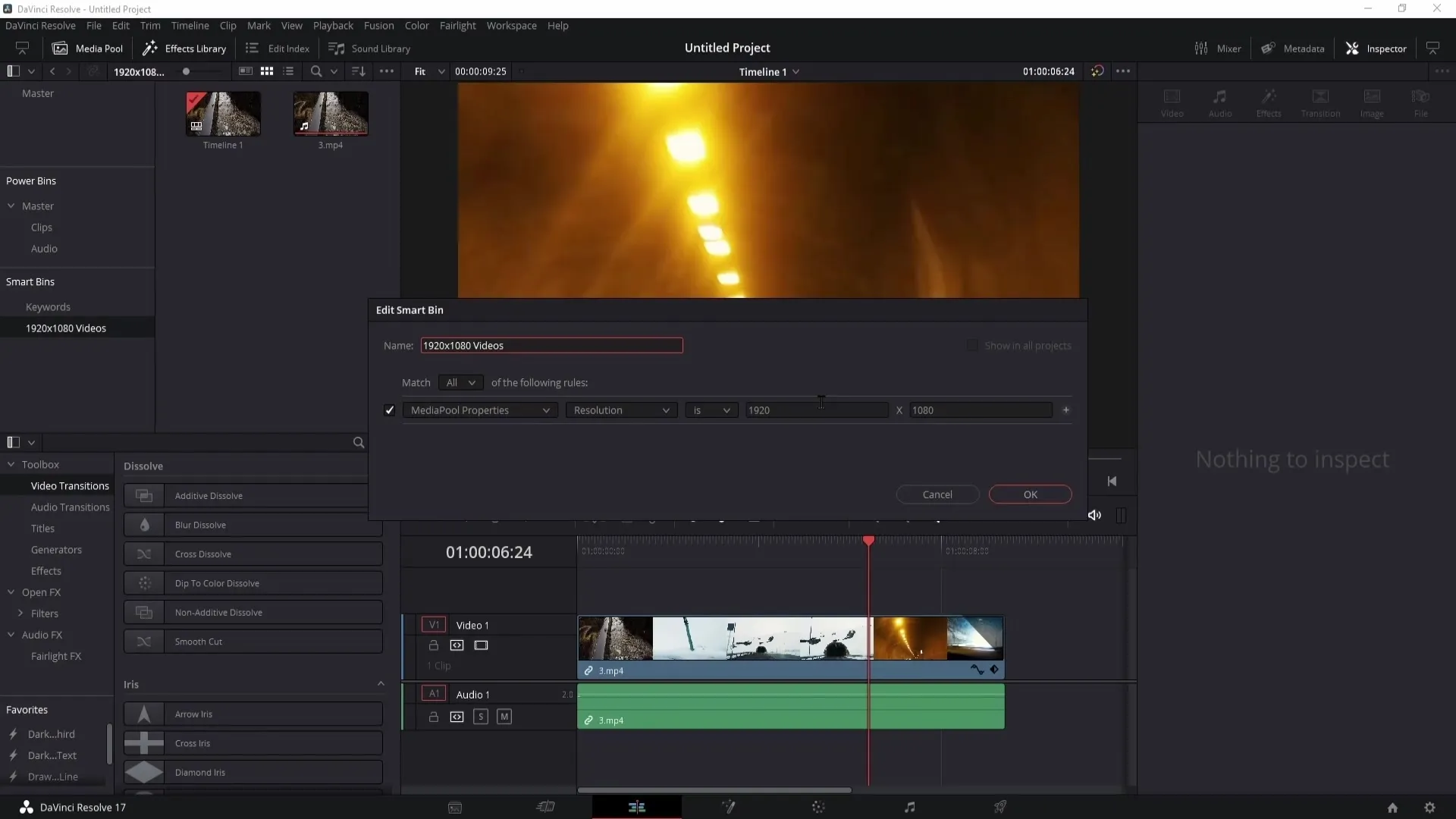
Vse spremembe lahko enostavno shranite in vaši pametni predali se bodo samodejno posodobili.
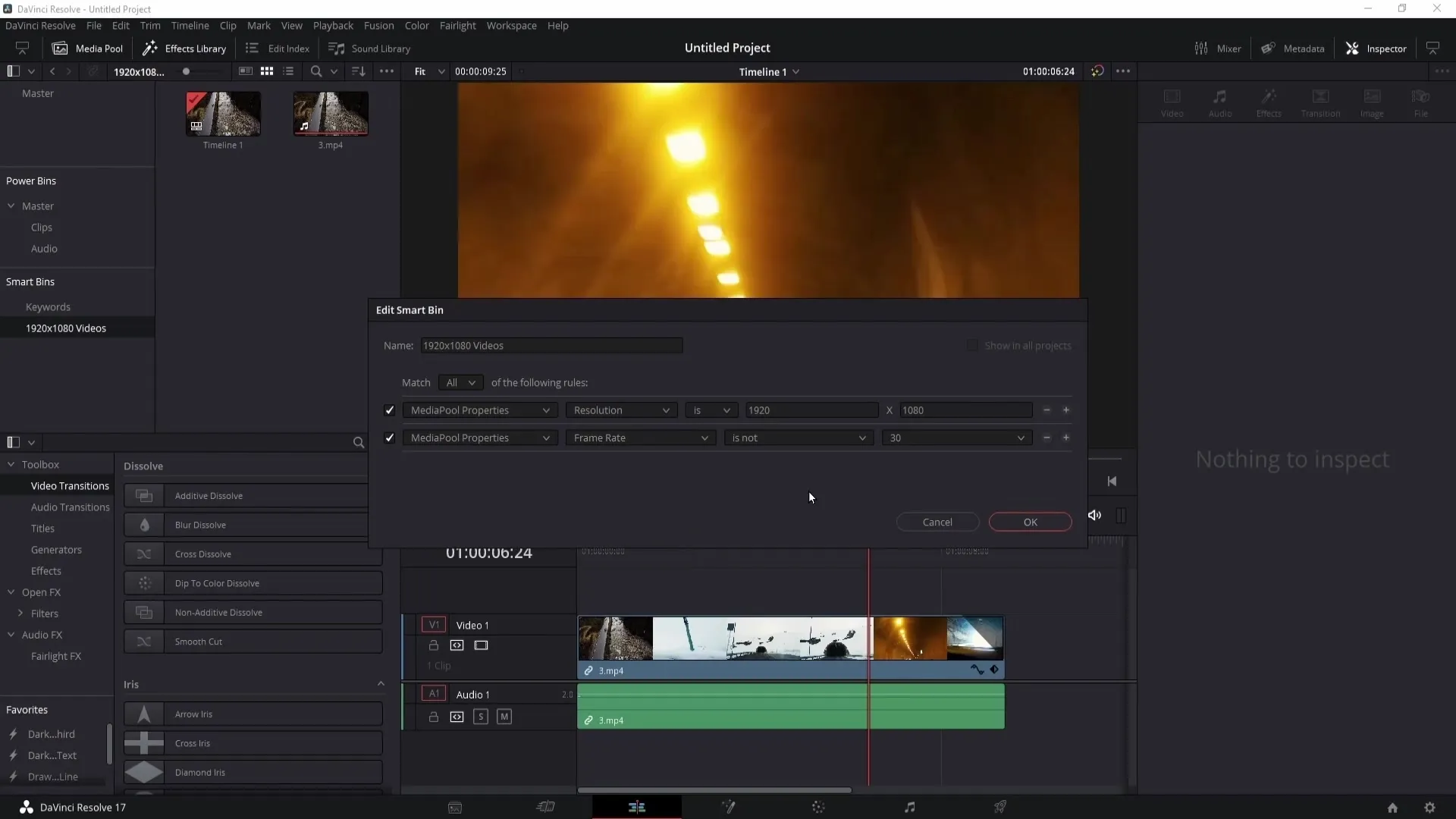
Po potrebi lahko tudi podvojite ali izbrišete pametne predale z desnim klikom na želeni predal.
Ohranite red v svojem medijskem bazenu
Zdaj, ko veste, kako lahko uporabljate Power Bins in Smart Bins, je pomembno, da ohranite čisto strukturo v svojem medijskem bazenu. Lahko ustvarite nove mape, da organizirate svoje pametne predale, na primer s specifičnimi kategorijami za videe ali zvok.
Ustvarite novo mapo, kot je "Videi", in vanje povlecite svoje pametne predale, da jih sistematično razporedite ter jih po potrebi razširite in stisnete. To vam bo dalo boljši pregled nad celotno medijsko knjižnico.
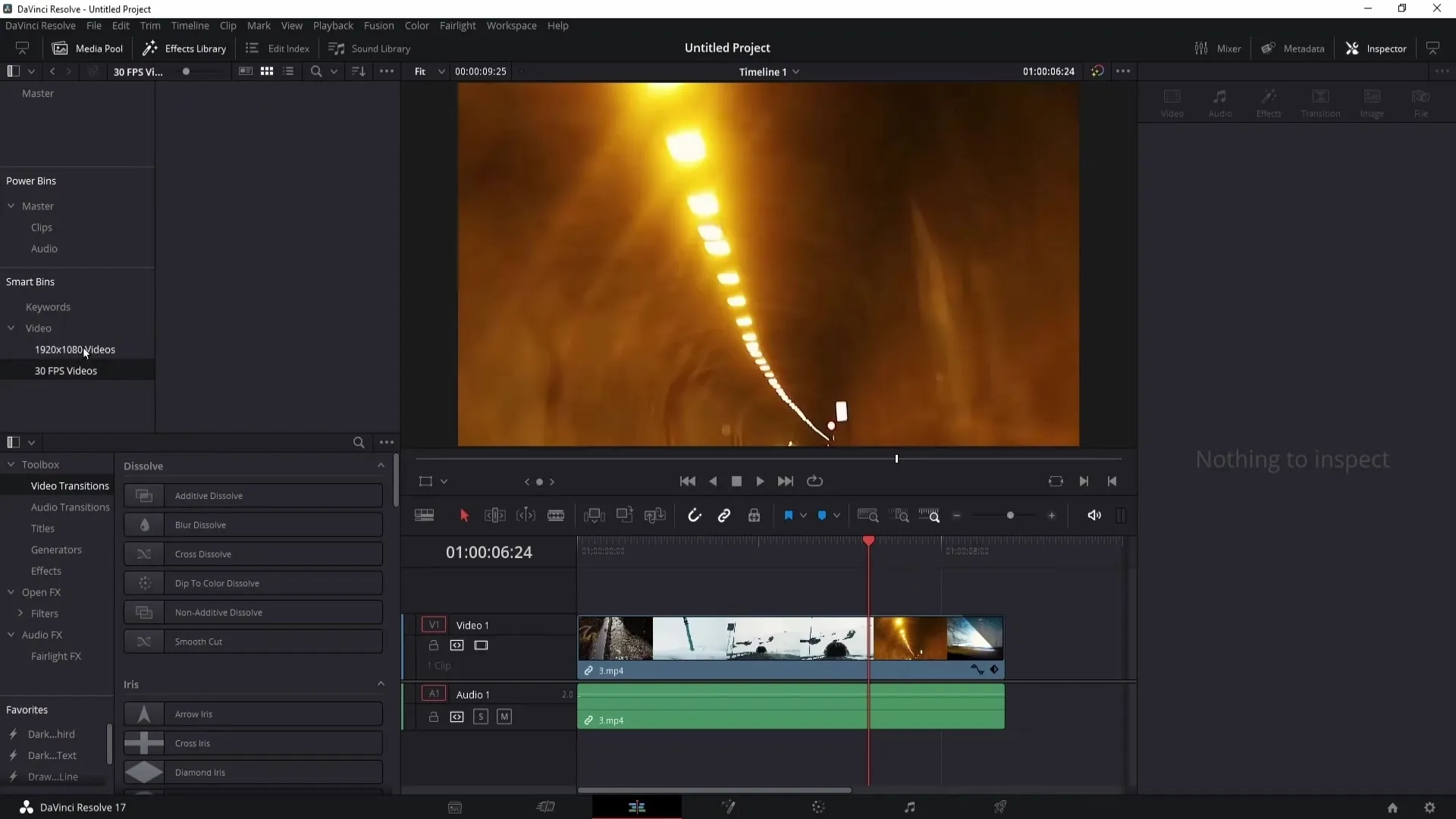
Pomembno opozorilo, ki si ga morate zapomniti: Ko uvozite posnetke z računalnika v DaVinci Resolve, pazite, da jih ne premikate. Če programska oprema ne najde več datotek, bo to prikazano kot "Medijski brez povezave".
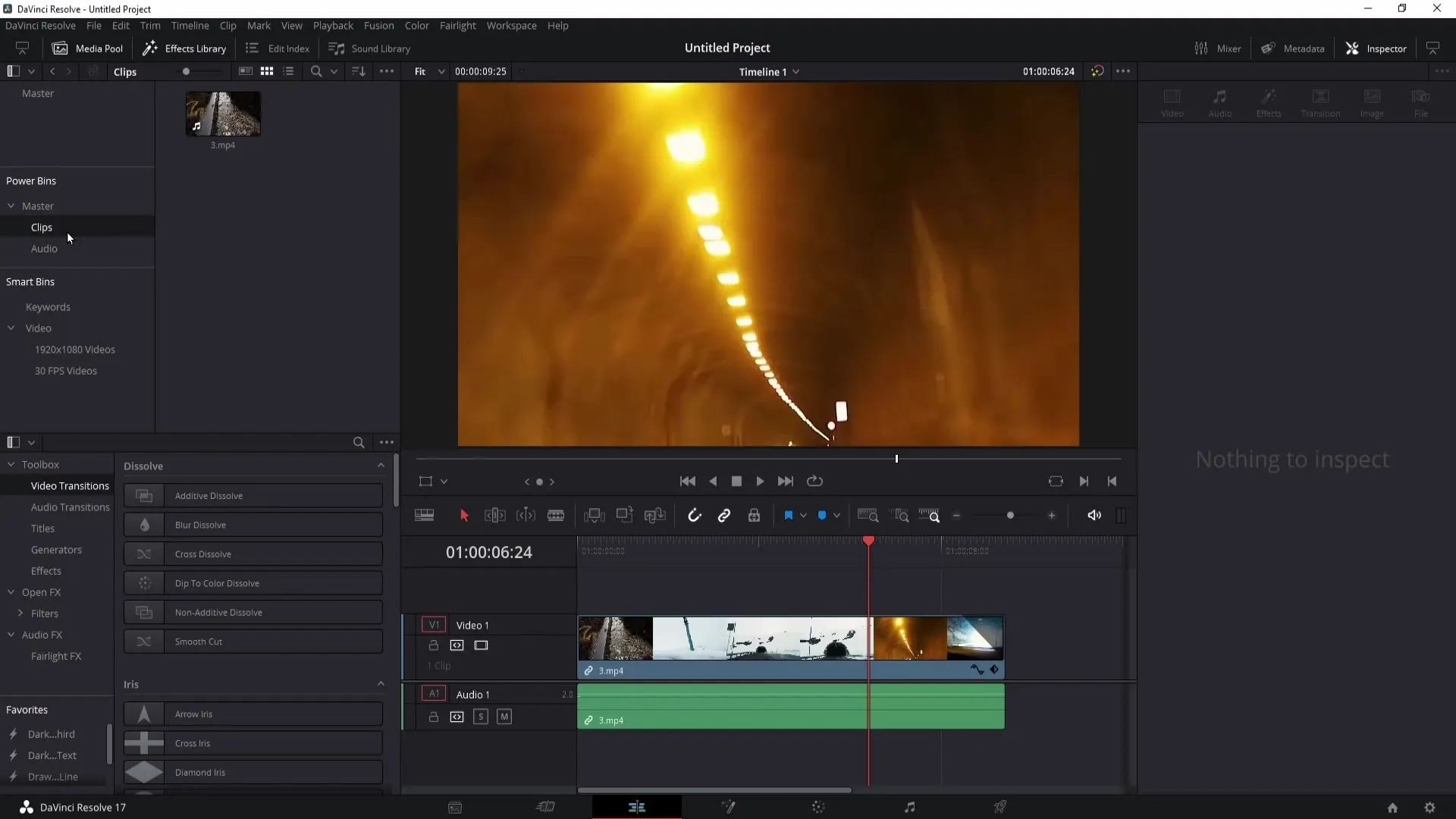
Da se izognete težavam, ustvarite mape vnaprej in vanje povlecite potrebne posnetke ter zvoke, preden začnete z urejanjem.
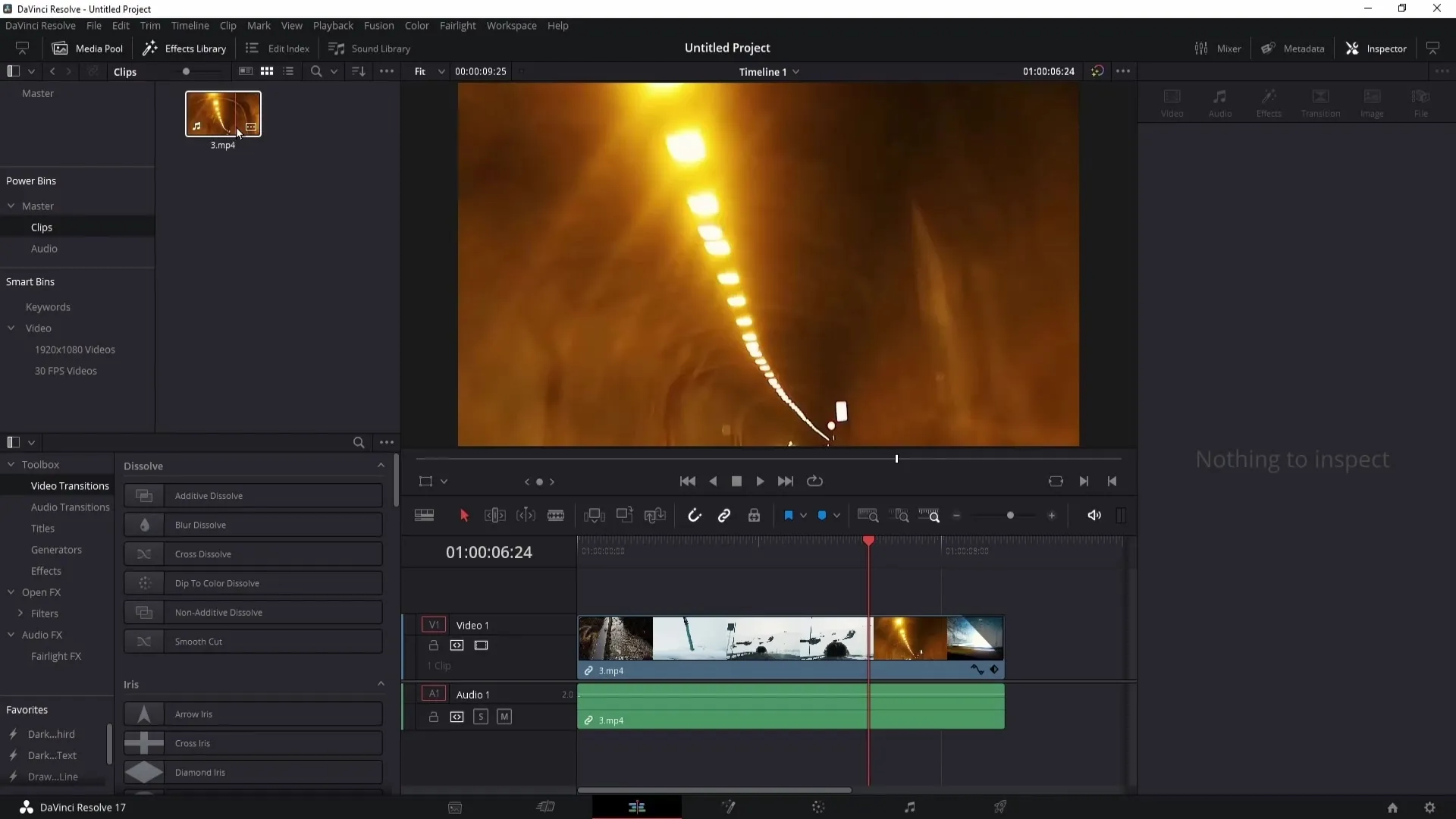
Povzetek
V tem vadnem programu ste se naučili, kako lahko uporabljate Power Bins in Smart Bins v programu DaVinci Resolve, da bi vaši projekti postali učinkovitejši. Možnosti, ki vam jih te funkcije ponujajo, vam bodo prihranile veliko časa in olajšale organizacijo vaših medijev.
Pogosto zastavljena vprašanja
Kaj so Power Bins?Power Bins so posebne mape v programu DaVinci Resolve, ki shranjujejo pogosto uporabljene posnetke, da omogočijo hitrejše delo.
Kako ustvarim pametni predal?Kliknite z desnim gumbom miške v medijskem bazenu, izberite "Dodaj pametni predal"in določite kriterije po katerih se bodo filtri uporabili na vaših posnetkih.
Ali lahko Power Bins pozneje prilagajam?Da, Power Bins lahko preimenujete, izbrišete ali ustvarite nove mape znotraj Power Bins.
Kaj se zgodi, če moji posnetki prikažejo "Medijski brez povezave"?Do tega pride, če se originalne datoteke premaknejo na drugo mesto. Poskrbite, da bodo datoteke ostale v njihovih prvotnih mapah.
Kako lahko izboljšam preglednost mojih pametnih predalov?Ustvarite podmape za različne kategorije, kot so "Video" in "Zvok", da ohranjate urejene pametne predale.


